Anaconda3安装及jupyter环境配置(tensorflow)
一、安装
在该网站找到对应系统的版本,清华大学镜像站下载更快。(建议复制链接到浏览器打开!)
安装64位,不要安装32位!!!
不要安装最新版本!!!
https://mirrors.tuna.tsinghua.edu.cn/anaconda/archive/
1.下载安装包之后,双击exe文件安装,建议在c盘之外的盘新建一个空文件夹。
2.Anaconda3安装完之后,打开jupyter notebook检查一下是否能正常运行python内核。
3.都正常的情况下,打开anaconda prompt命令框。以下操作都在anaconda prompt命令框进行。
4.查看自己的anaconda的环境内核情况。
jupyter kernelspec list
5.删除jupyter notebook中的环境内核。可以再进行上一步检查是否删除成功。
jupyter kernelspec remove <你要删除的环境内核名称>
6.在base环境下安装ipykernel。必须要在base环境下,因为Anaconda的默认环境下安装了jupyter notebook。
conda install jupyter ipykernel
7.创建新的conda环境。
conda create -n <自己命名的环境名称> python==X
8.进入环境,安装tensorflow库。
conda activate <新建的环境名称>
(普通下载)
conda install tensorflow
(清华源加速下载,推荐!!!)
conda install tensorflow -i https://pypi.tuna.tsinghua.edu.cn/simple some-package
9.安装完成!!!
二、配置
1.在新环境中安装kernel。
conda install ipykernel
2.配置。在base环境下,将新建的conda环境写入jupyter的kernel中。
退出到base环境:
conda deactivate
python -m ipykernel install --user --name <环境名> --diaplay-name “<自己建一个显示在jupyter的内核名称,一般与环境名相同>”
3.配置完成!!!
三、使用
1.从终端打开:
(1)激活环境:
conda activate <环境名>
(2)输入:
jupyter notebook
2.直接打开:打开jupyter notebook,切换想要的内核kernel。
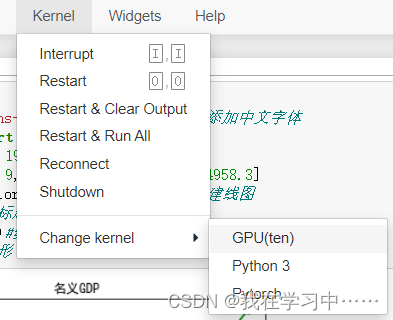
注:conda下载出错,都可以换成pip。
版权归原作者 我在学习中…… 所有, 如有侵权,请联系我们删除。